ウォーキング手に入れた「SWEAT」がついに売却可能となりました!
9月13日に5つの取引所に上場したSWEATトークン!
上場時は、Sweat Walletからトークンをウォレットから外部への出金を行う事ができませんでした。
しかし、9月15日のアップデート後、出金が可能となったため取引所に送信することが可能に!

今回は無料で手に入れたトークン「SWEAT」を現金化するまでの流れを解説します。
SWEATを売却するのに必要な準備
まず、SWEATを売却するために必要な準備についてご説明します。
SWEATを日本円にするには以下の3つのウォレットと取引所が必要です。
- Sweat Walletのアプリ
- Bybiy
- 日本の暗号資産取引所(コインチェックなど)
まずは、この3つを準備することから始めましょう。
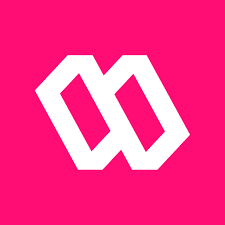
Sweat WalletはSWEATを管理できるウォレットです。
SweatcoinのアプリとSweat Walletを同期させることでトークンを反映させることができます。
【SweatWalletのダウンロードはこちらから】
ダウンロード後は画面に沿ってSweatcoinのアプリとSweat Walletの同期を行ってください。
同期の方法はこちらをご覧ください!
 【SWEAT WALLET】Sweatcoinついに上場!!売買の準備をしよう
【SWEAT WALLET】Sweatcoinついに上場!!売買の準備をしよう
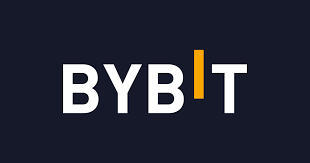
SWEATは国内の取引所では売買できません。
そのため、BybitにSWEATを送信し、日本で取り扱いのある通貨に交換する必要があります。
Bybitは日本語でも表記されているため、初心者の方でも比較的取引しやすい取引所です。
開設方法がわからない場合はこちらのLINEにご連絡ください。
開設のサポートをさせていただきます。
暗号資産を日本円にするには日本国内の取引所が必要です。
国内取引所であればどの取引所でも構いません。
まだ取引所を保有していない方は、取引所を開設しておきましょう。

初心者の方におすすめなのはコインチェックです!
コインチェックのアプリはとてもシンプルで分かりやすい作りになっています。
また、9月30日までに簡単な条件を達成すると1500円分のビットコインをもらうことができます。
こちらの記事を参考に開設を行ってみてください!
 【coincheck(コインチェック)】口座の開設方法のご紹介|1500円分のBTCをもらえる方法
【coincheck(コインチェック)】口座の開設方法のご紹介|1500円分のBTCをもらえる方法
「Sweat Wallet」「Bybit」「コインチェック(日本の暗号資産取引所)」の準備ができたら、後はトークンの送信、売却を行うだけです!
売却の流れは次でご説明します。
SWEATを売却する方法
SWEATを売却するまでの流れは以下の通りです。

- SweatWalletからBybitにSWEATを送信する
- BybitでSWEATを売却してXRP(他の通貨でも可)にする
- XRPをコインチェックに送信する
- コインチェックでXRPを売却し、日本円にする

ここからは1つずつ説明していきますね。
まずは、送信先のアドレスを確認するためにBybitを開き、SWEATの受信アドレスを確認します。
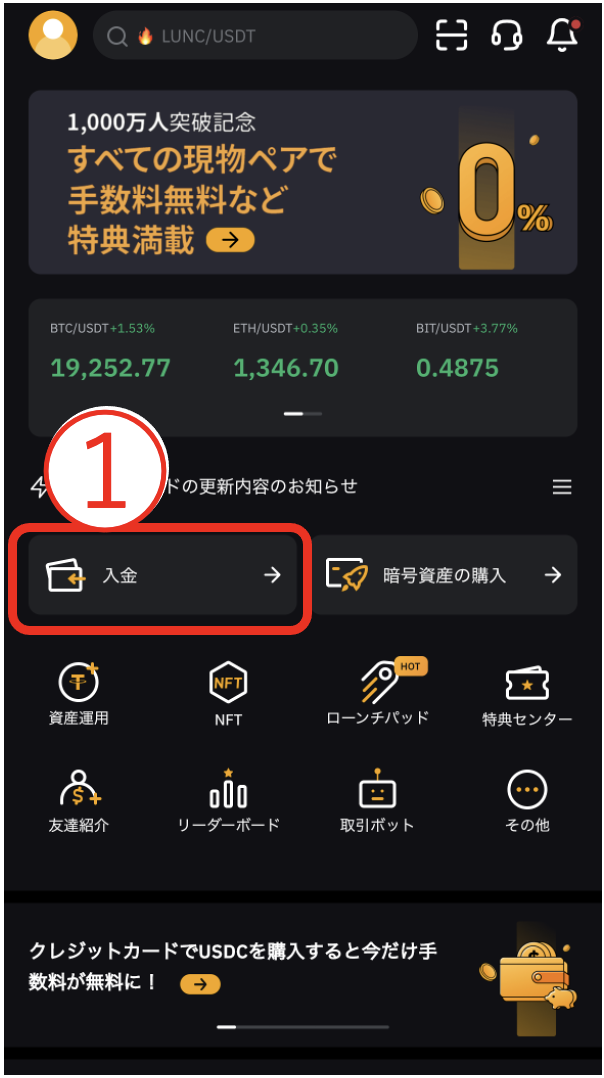
①
Bybitアプリを開き「入金」をタップします。
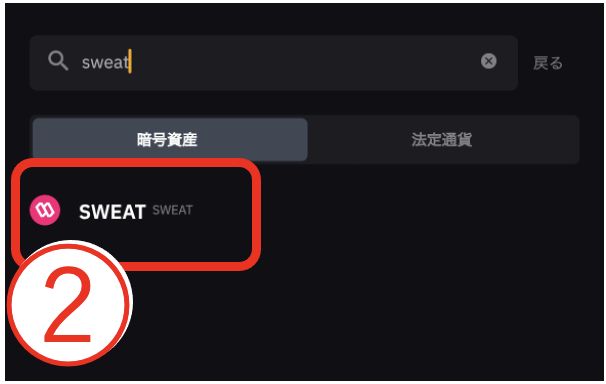
②
検索窓で「SWEAT」と検索するとトークンが表示されます。
検索で出てきた「SWEAT」をタップしてください。
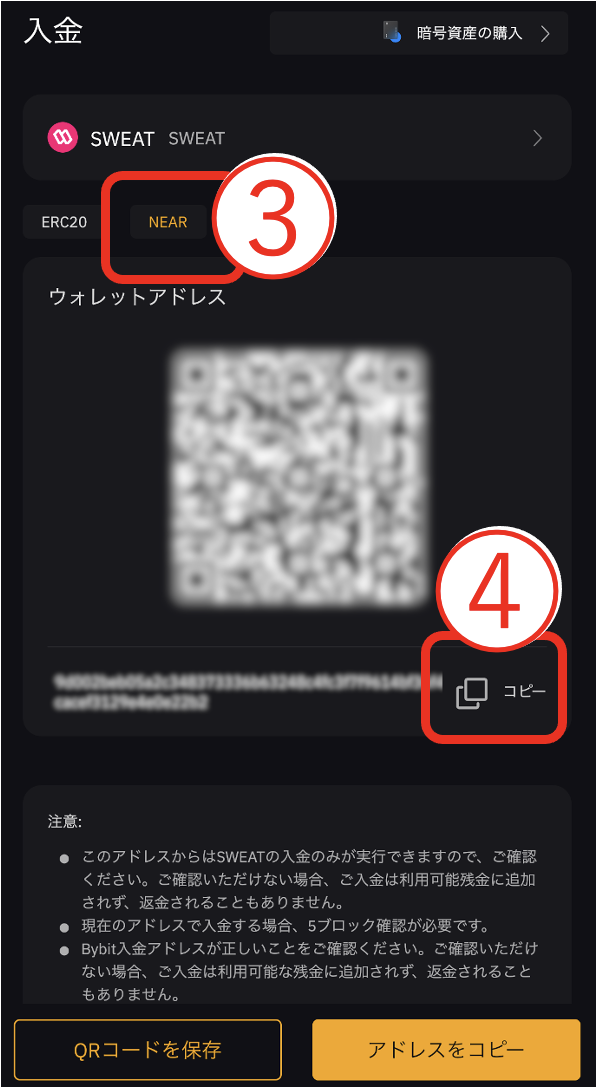
③
「NERA」をタップします。
必ず「NERA」を選択して下さい。
「ERC20」のアドレス宛に送信してしまうとSWEATが届かず、取り戻せない可能性があります。
そのため、SweatWalletからBybitへ送信する際は「NERA」を選択してください。
④
コピーをタップします。
これで受信アドレスをコピーすることができました。
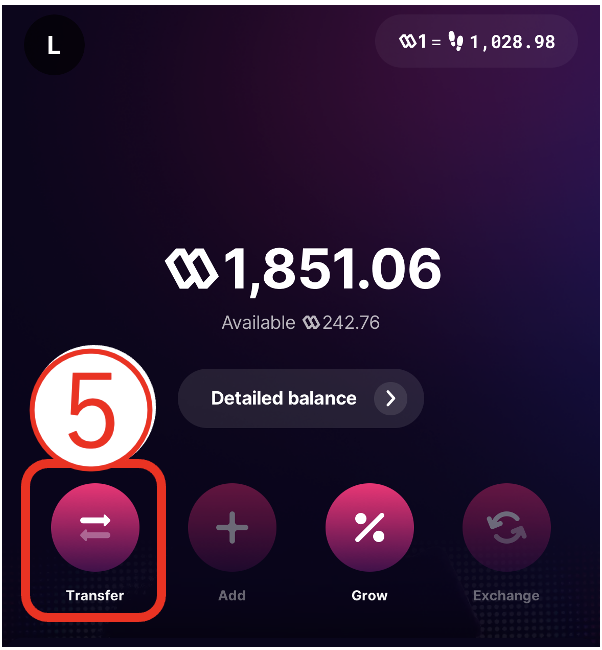
⑤
SweatWalletのアプリを開き、「Transfer」をタップします。
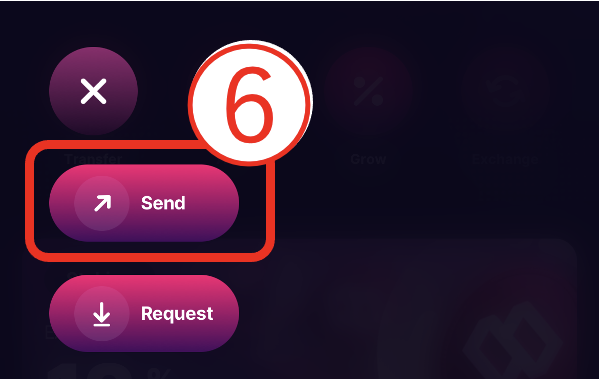
⑥
「Send」をタップします。
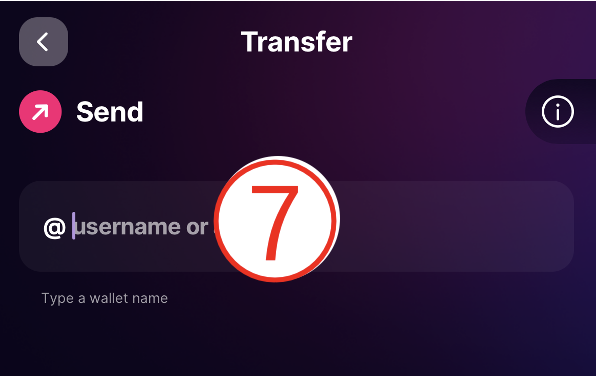
⑦
Bybitでコピーした受信アドレスをここに貼り付けます。
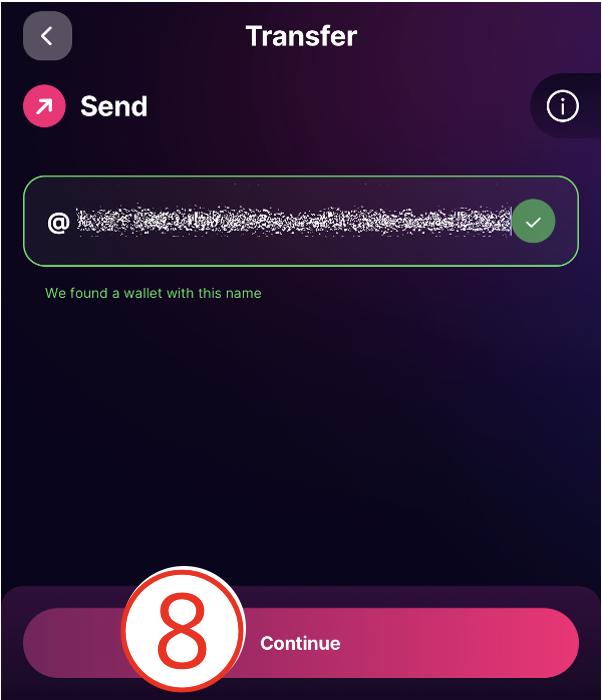
⑧
送信可能なアドレスの場合、【We found a wallet with this name】と表示されるので、アドレスにお間違いがなければ「Continue」をタップします。
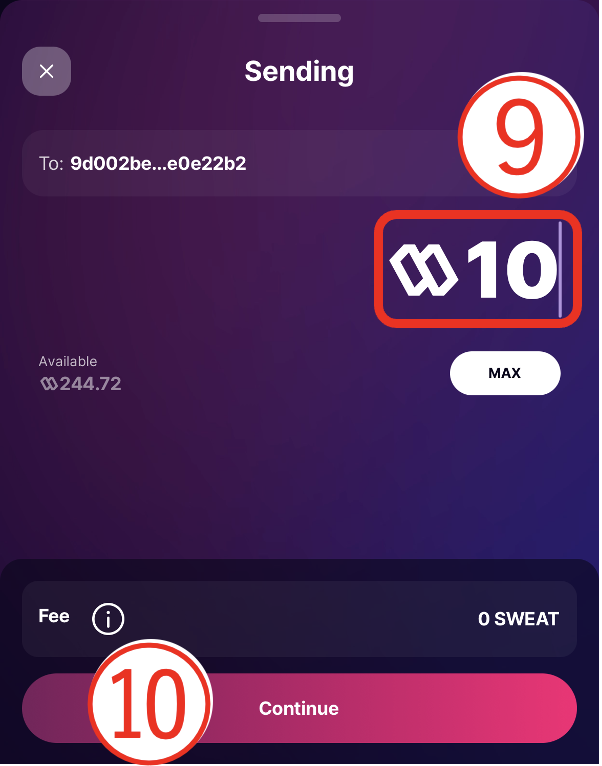
⑨
送信したいSWEATの枚数を入力します。
⑩
「Continue」をタップします。
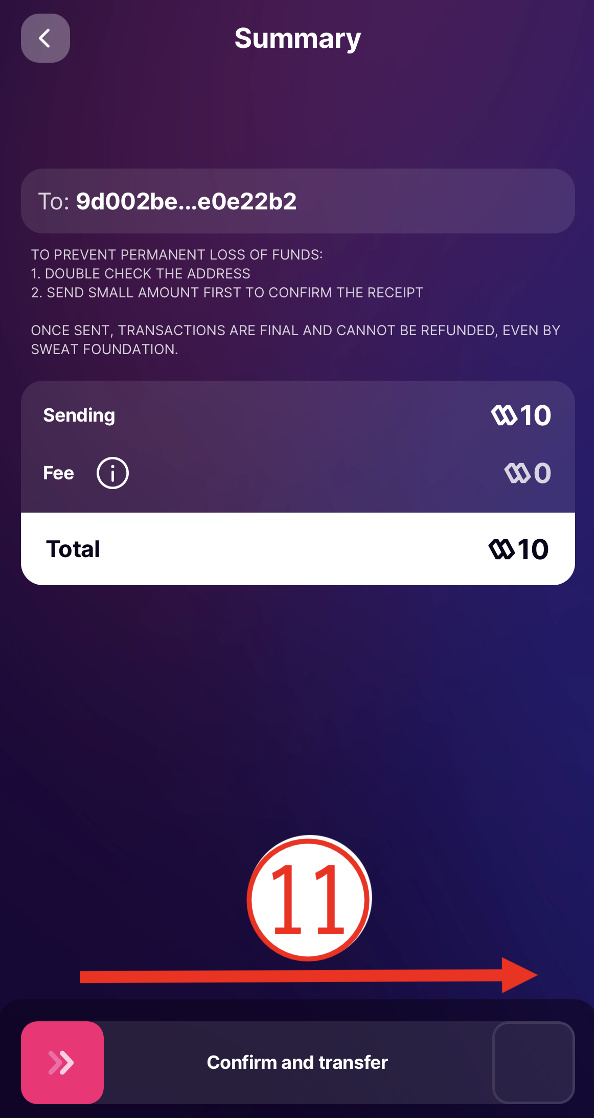
⑪
「Continue and transfer」の箇所を右にスライドさせます。
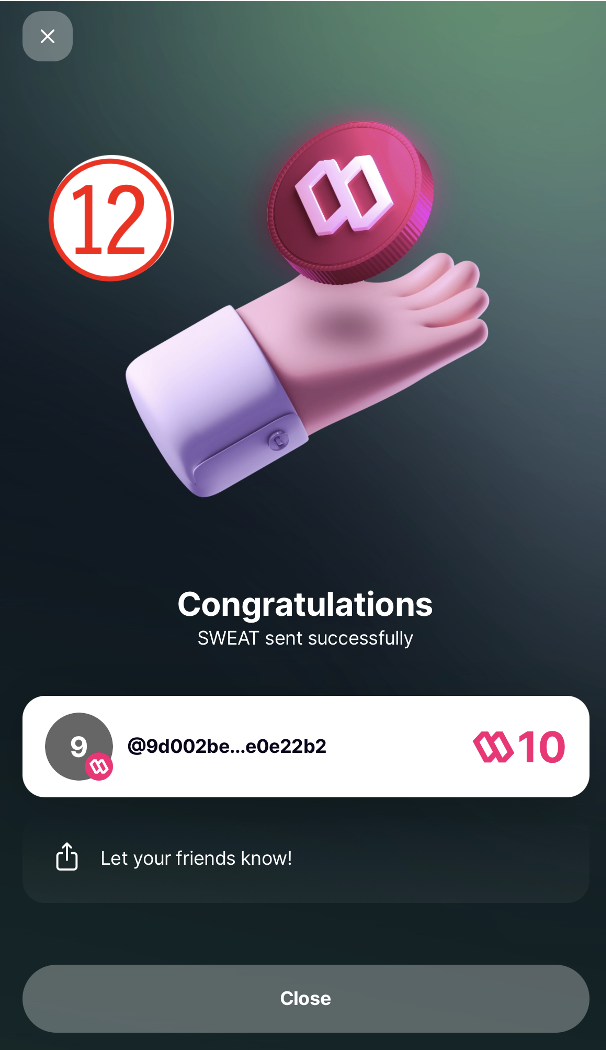
⑫
この画面が表示されたら、送信は完了です。
BybitにSWEATが届いたら、日本の取引所でも売買可能な通貨に交換する必要があります。
今回は、送信手数料の安い「XRP」に交換する方法を説明します。
BybitではSWEATから直接XRPに交換することはできません。
そのため、
①SWEATを売って、USDTを購入する
②USDTを売って、XRPを購入する
という流れで、XRPを購入する必要があります。

それでは実際に取引方法をお伝えしていきます。
まずは、Bybitのアプリを開きます。
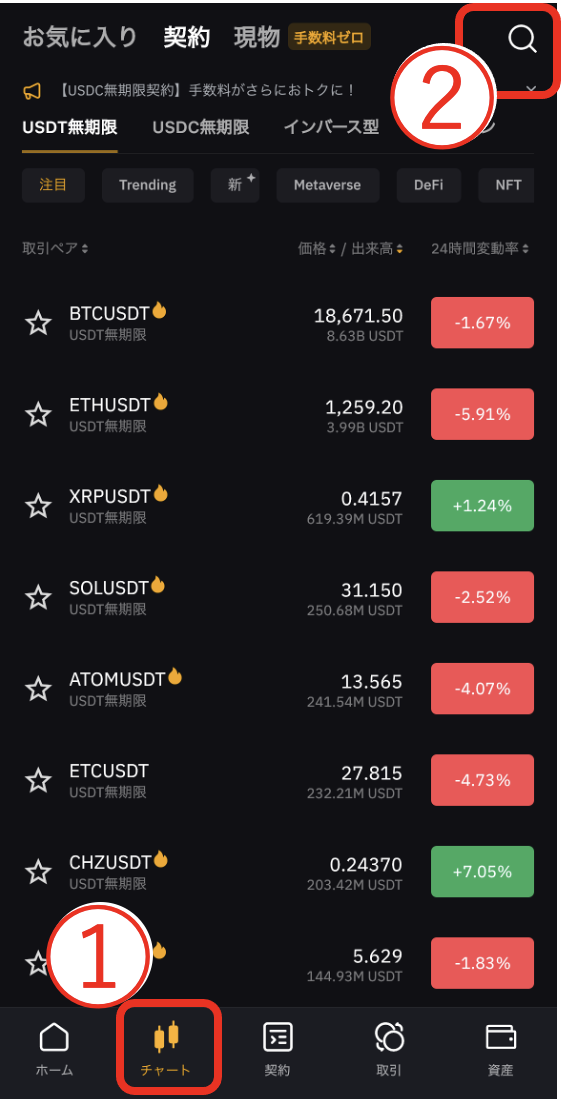
①
Bybitのアプリを開き「チャート」をタップします。
②
「検索窓」をタップします。
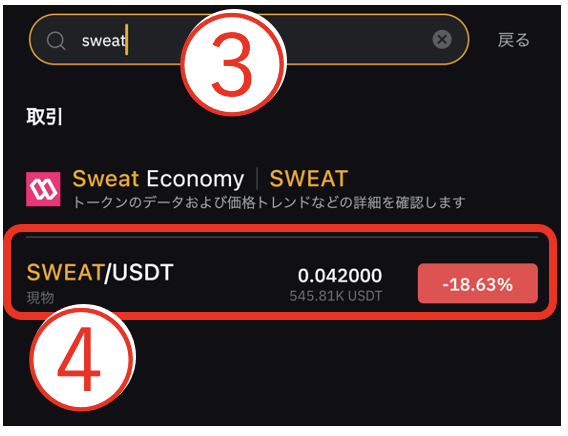
③
「sweat」と検索してください。
④
「SWEAT/USDT」と表示されるのでこちらをタップします。
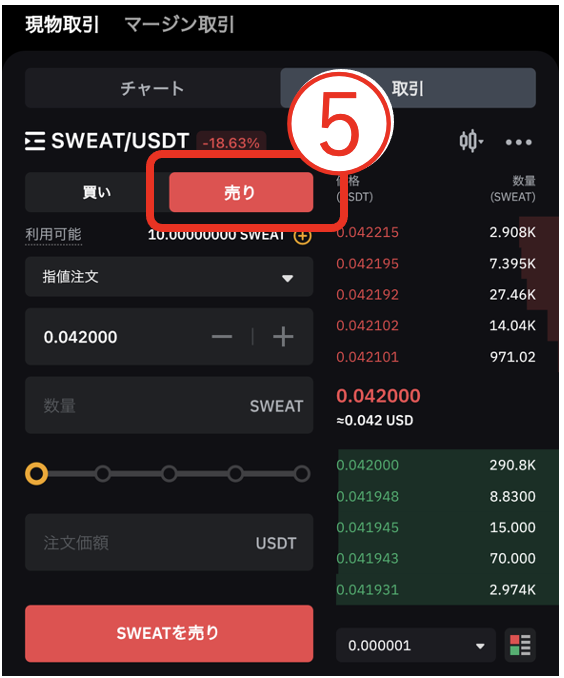
⑤
SWEATの売買画面が表示されます。
今回はSWEATを売却するので「売り」をタップします。
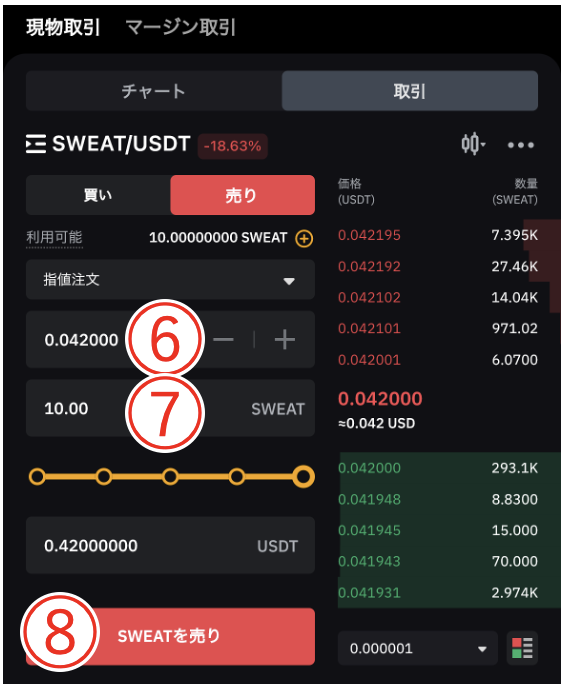
⑥
レートを入力します。
最初から入力している数字から変更をしなくても構いません。
⑦
売却したいSWEATの枚数を入力します。
⑧
入力内容に間違いがなければ「SWEATを売り」をタップします。
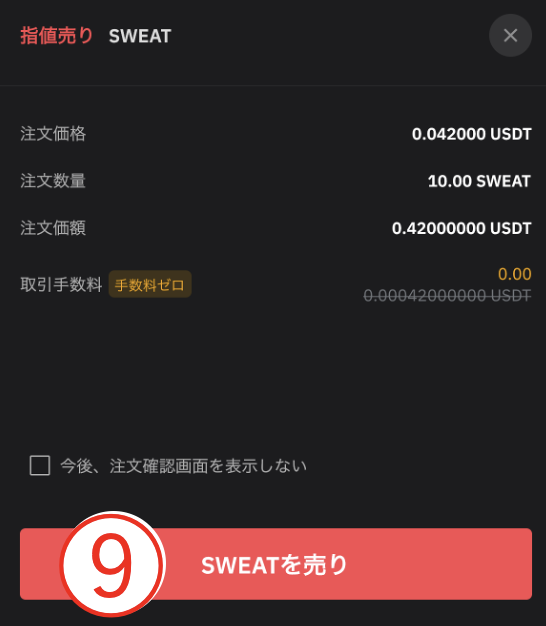
⑨
売却の詳細が表示されるので、表示されている内容を再度確認し「SWEATを売り」をタップします。
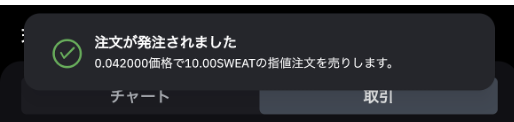
⑩
この表示が出れば、正式に注文が完了しています。
※売却が完了すると「約定しました」とポップアップが表示されます。

今度は、先程購入したUSDTを使ってXRPを購入します。
売買の方法は、先程とほとんど同じです。
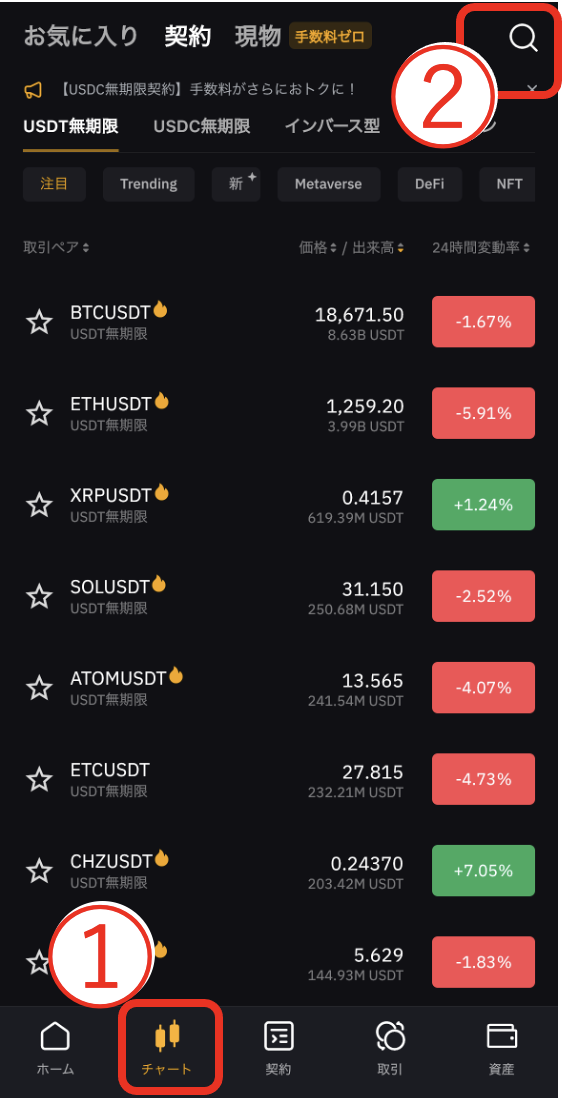
①
先程と同じように「チャート」をタップします。
②
「検索窓」をタップします。
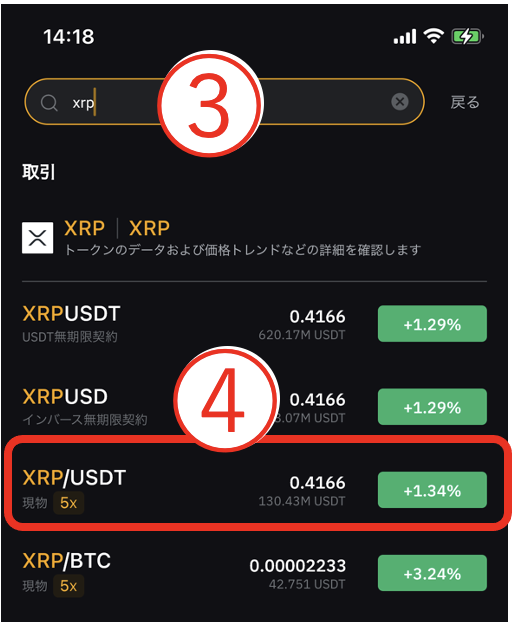
③
「xrp」と検索してください。
④
「XRP/USDT」と表示されるのでこちらをタップします。
※現物と表示されているものをタップして下さい。
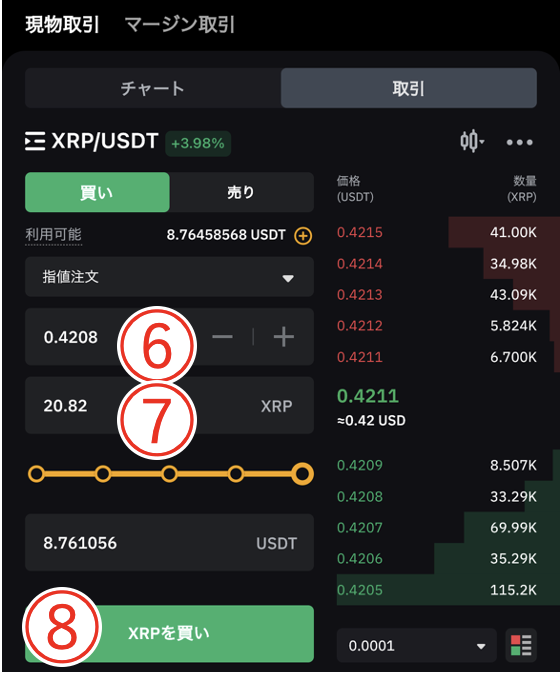
今回は、USDTを売って「XRPを買う」という作業なので「買い」の画面を表示させます。
⑥
レートを入力します。
最初から入力している数字から変更をしなくても構いません。
⑦
購入したいXRPの枚数を入力します。
⑧
入力内容に間違いがなければ「XRPを買い」をタップします。
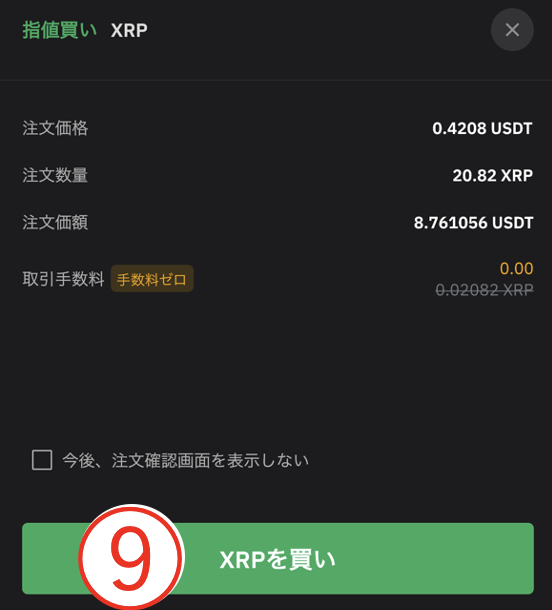
⑨
注文内容が表示されるので内容に問題ないかを確認し、「XRPを買い」をタップします。
これでXRPの注文が完了です。
あとは購入できるのを待ちましょう。

次はXRPをBybitからコインチェックに送信する方法です。
それでは、コインチェックのアプリを開きましょう。
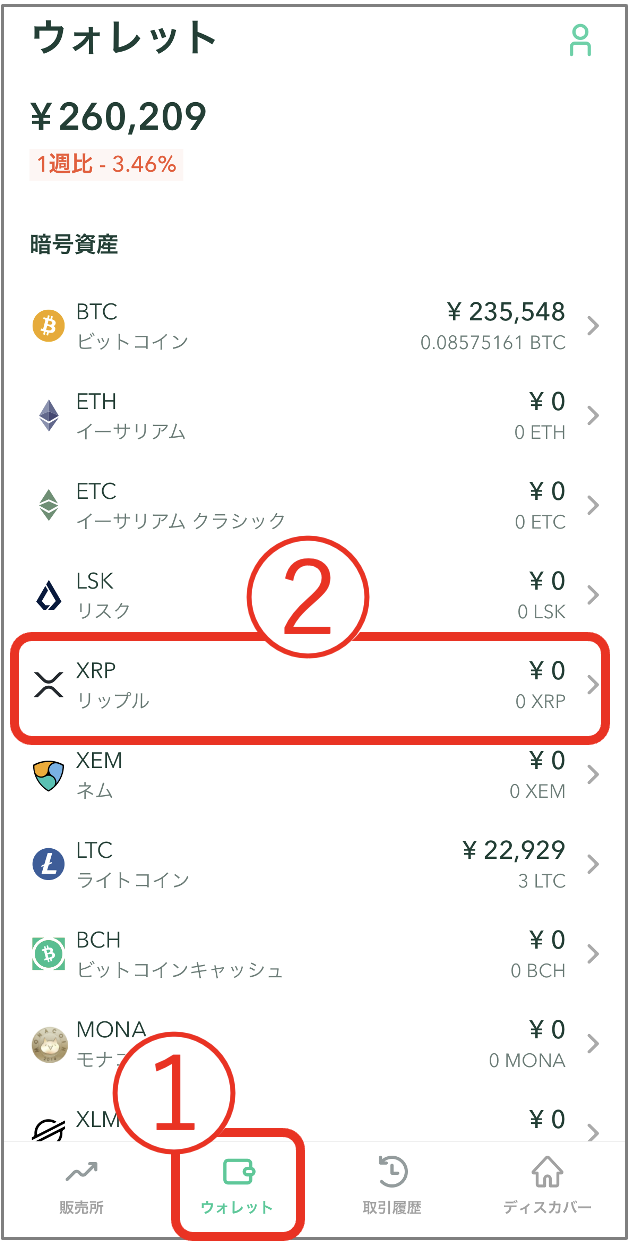
①
コインチェックのアプリを開き、「ウォレット」をタップします。
②
「XRP」をタップします。
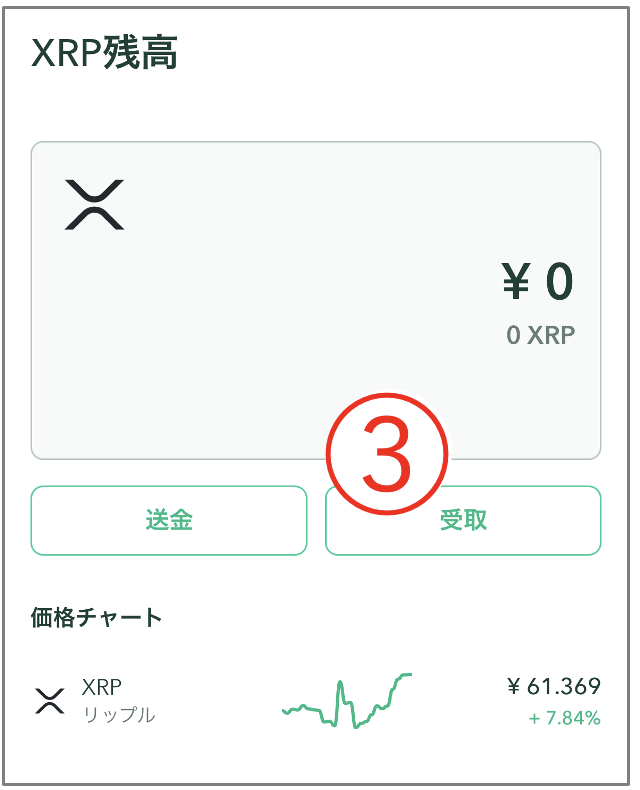
③
「受取」をタップします。
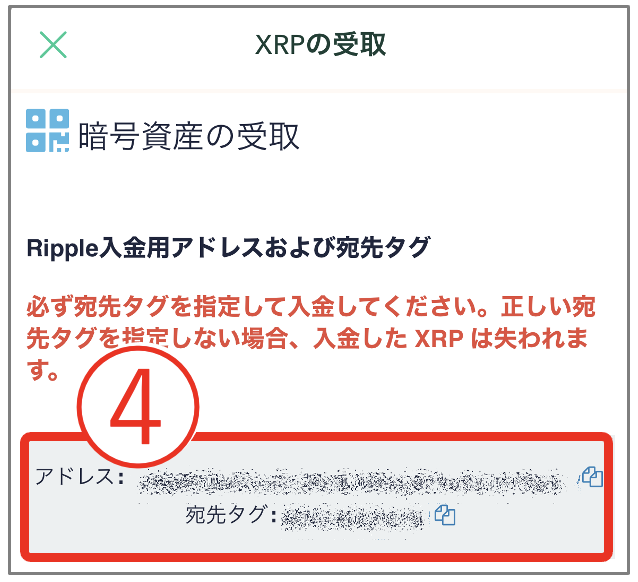
④
この画面に「アドレス」と「宛先タグ」が表示されていることを確認します。
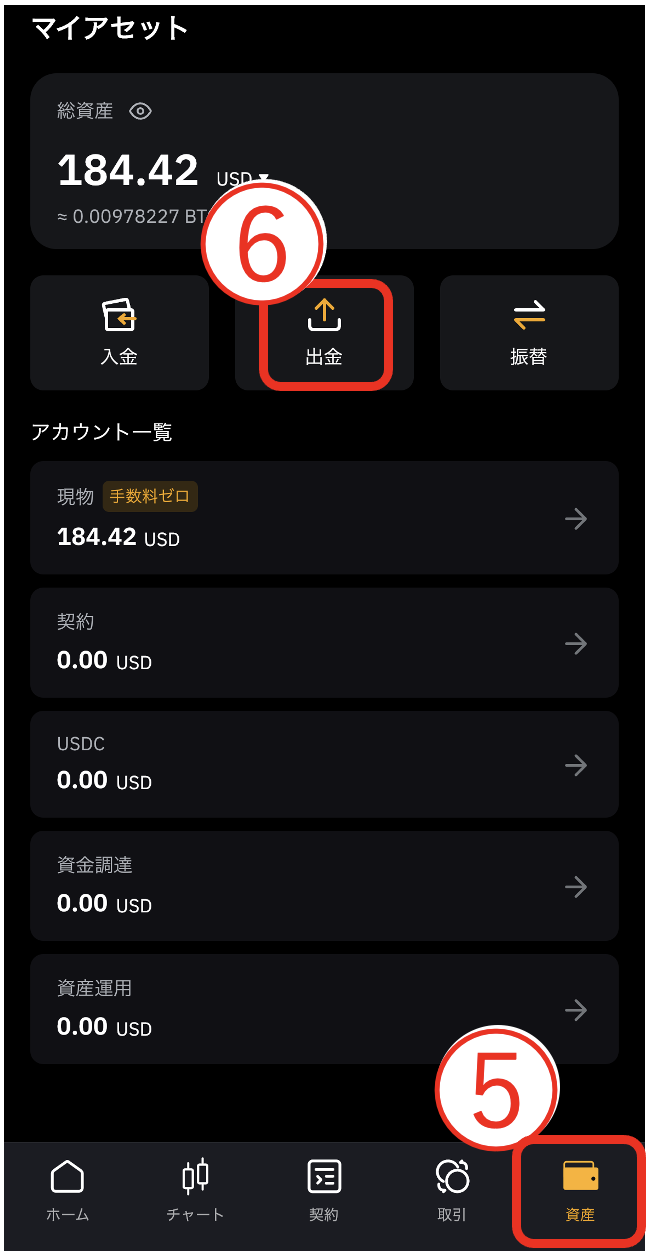
⑤
次にBybitのアプリを開き「資産」をタップします。
⑥
「出金」をタップします。
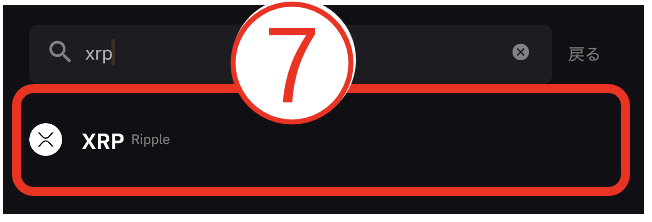
⑦
XRPを検索してタップします。
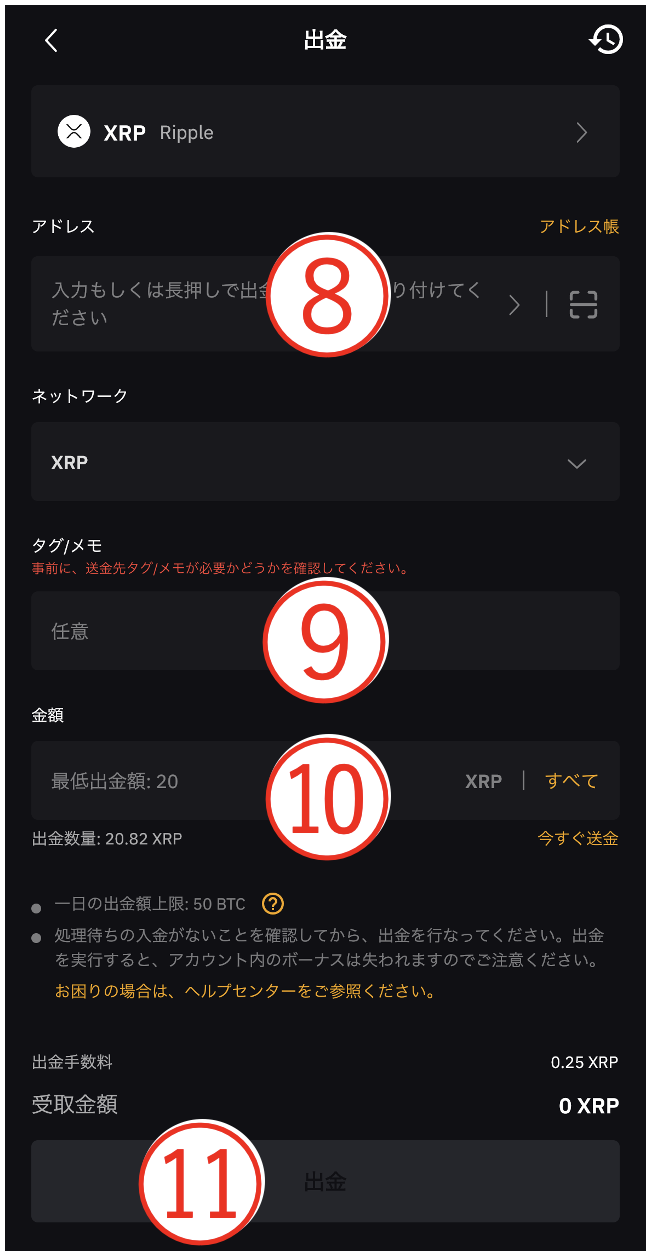
⑧
先程、コインチェックで確認したアドレス(④)を貼り付けます。
⑨
先程、コインチェックで確認した宛先タグ(④)を貼り付けます。
※宛先タグの入力がないと、自分のウォレットに届かない場合があります。
そのため必ず宛先タグも入力するようにしてください。
⑩
出金したいXRPの枚数を入力します。
⑪
すべて入力ができたら「出金」をタップします。
これで出金作業は完了です。

最後はコインチェックでXRPを売却して日本円にする方法です。
コインチェックのアプリでは「販売所」の取引しか行うことができません。
「取引所」で取引を行いたい方はブラウザからコインチェックにログインして取引を行ってください。
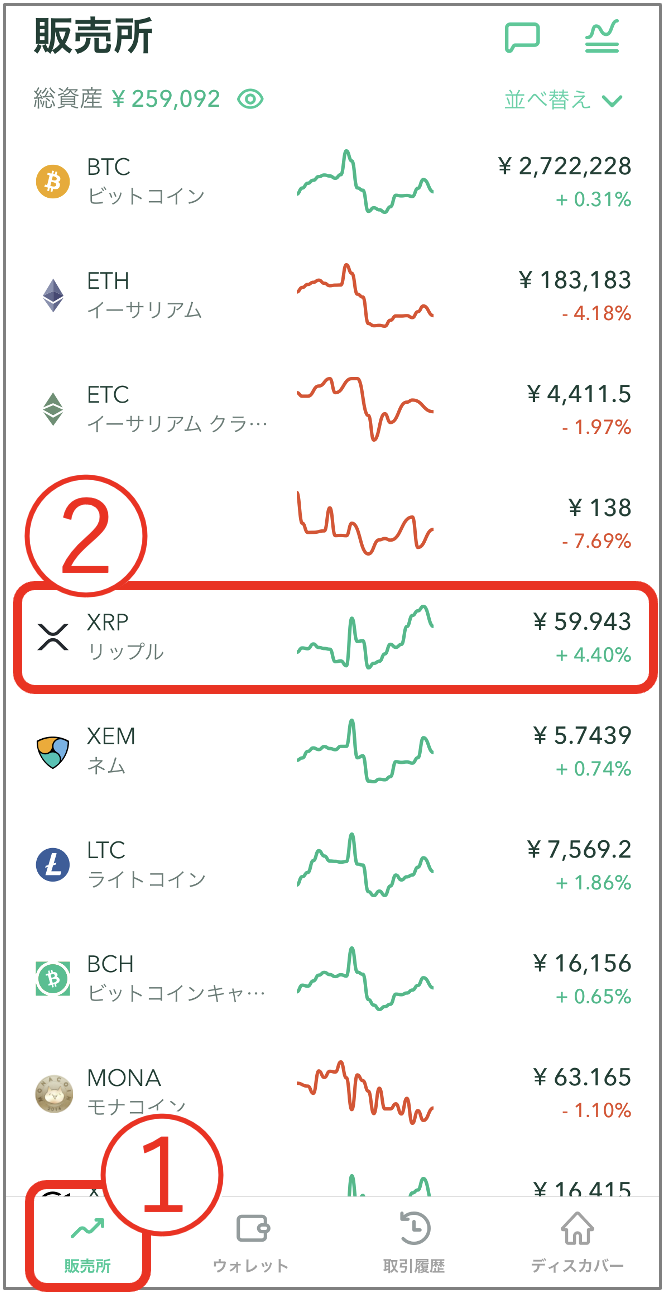
①
コインチェックアプリを開き「販売所」をタップします。
②
「XRP」リップルをタップします。

③
「売却」をタップします。
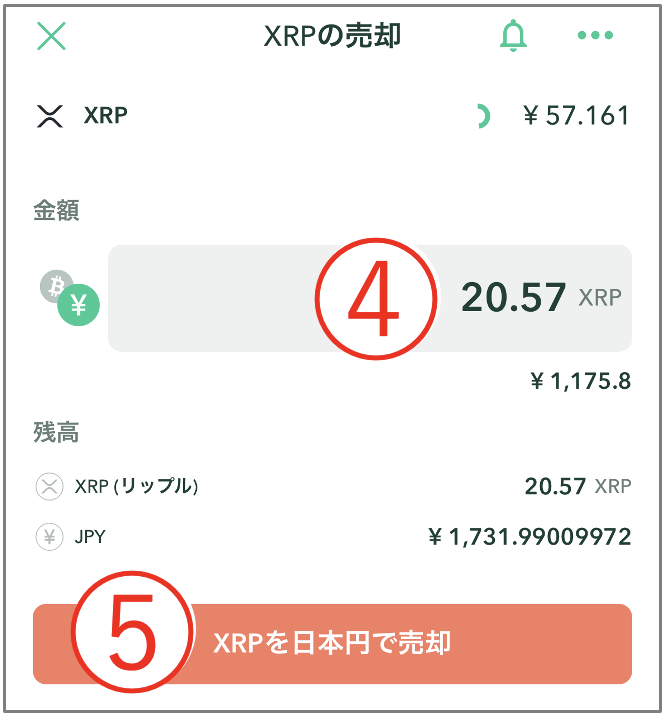
④
売却したいXRPの枚数を入力します。
⑤
「XRPを日本円で売却」をタップします。
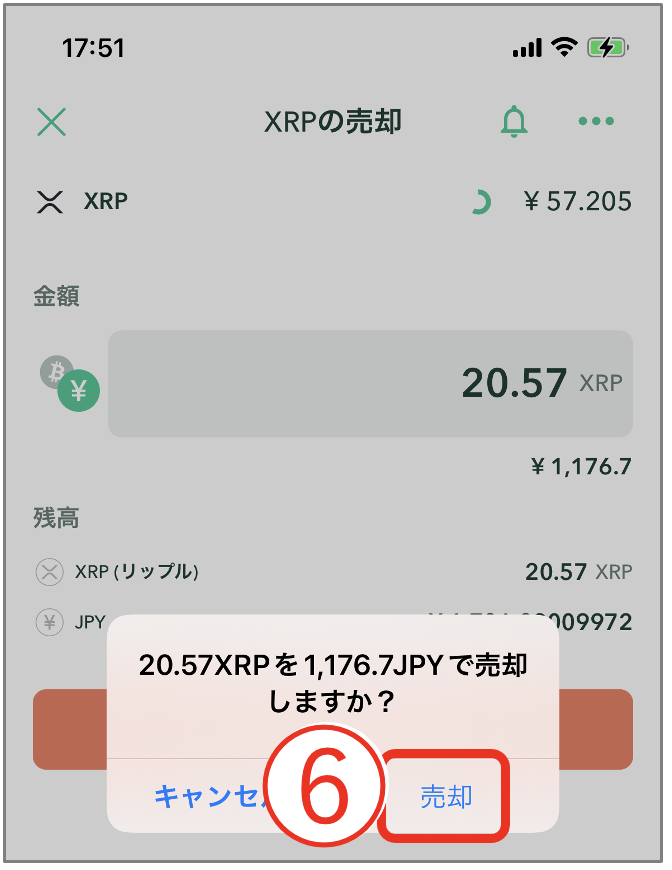
⑥
「売却」をタップします。
これで売却は完了です!
実際にSWEATを売却してみた結果
Bybitに送信することでSWEATは問題なく売却することができました!
まだ保有しているSWEATの一部しか売却することはできませんが、すぐに現金化したいという方はお試しください。
なお、上場してからでもSWEATはまだまだ貯める事ができます。
ウォーキングしたりCMをみたりして、無料でSWEATをためていきましょう!



